es文件浏览器支持在线浏览视频等操作,那么如何使用es文件浏览器来倍速播放网盘视频呢?下面小编就为大家详细的介绍一下,大家感兴趣的话就一起来了解下吧! es文件浏览器怎么倍速
es文件浏览器支持在线浏览视频等操作,那么如何使用es文件浏览器来倍速播放网盘视频呢?下面小编就为大家详细的介绍一下,大家感兴趣的话就一起来了解下吧!
es文件浏览器怎么倍速播放网盘视频?es文件浏览器倍数播放百度网盘视频操作步骤
首先打开es文件浏览器,然后找到服务,点击进去
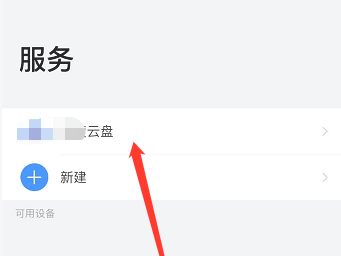
然后可以看到里面有云盘的选项(不仅是百度云还可以添加其他的网盘)点击进去输入自己的账号登录后就可以看到网盘中的文件内容了。
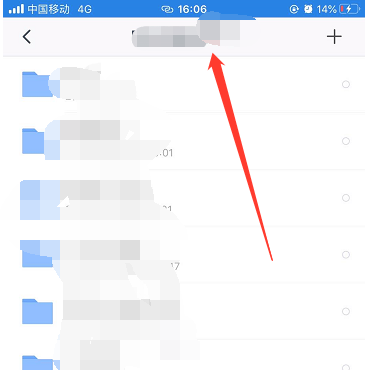
接着选择想要观看的食谱进入到播放的界面中,在播放界面点击右下方的“速度选择”后,可以选择倍速播放。
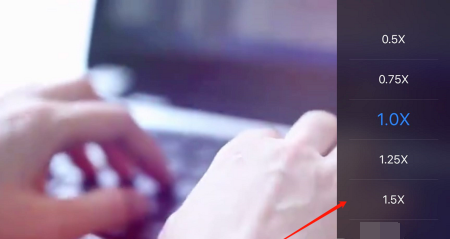
tips:手机中自带的视频也可以使用es文件管理器来进行播放,当然播放器是同一个,所以操作的方式也是相同的。
以上这篇文章就是es文件浏览器倍数播放百度网盘视频操作步骤,更多精彩教程请关注自由互联!
